كيفية إضافة بطاقة ائتمان في تطبيق Cash

بينما يتصل تطبيق Cash في المقام الأول بحسابك البنكي وبطاقة الخصم لتوفير معاملات سلسة، فإنه يدعم أيضًا بطاقات الائتمان. إضافة الخاص بك
يعني النسخ الاحتياطي للنظام نسخ البيانات والملفات والمجلدات إلى أي وحدة تخزين خارجية حيث يمكنك استعادة تلك البيانات في حالة فقدها بسبب أي هجوم فيروسات أو برامج ضارة أو فشل في النظام أو بسبب الحذف العرضي. لاستعادة بياناتك بالكامل ، من الضروري إجراء نسخ احتياطي في الوقت المناسب.
على الرغم من أن النسخ الاحتياطي لبيانات النظام يستغرق وقتًا طويلاً ، إلا أنه يستحق العناء على المدى الطويل. علاوة على ذلك ، فإنه يوفر أيضًا الحماية من التهديدات السيبرانية مثل برامج الفدية الضارة. وبالتالي ، من المهم جدًا إجراء نسخ احتياطي لجميع بيانات النظام الخاصة بك باستخدام أي برنامج نسخ احتياطي. في نظام التشغيل Windows 10 ، هناك الكثير من الخيارات المتاحة لنفسه مما يؤدي أيضًا إلى حدوث ارتباك بين المستخدمين.
لذلك ، في هذه المقالة ، يتم تقديم قائمة بأفضل 6 برامج نسخ احتياطي مجانية لنظام التشغيل Windows 10 لإزالة هذا الالتباس.

محتويات
6 أدوات مجانية لنسخ البيانات احتياطيًا في نظام التشغيل Windows 10
فيما يلي قائمة بأفضل 5 برامج نسخ احتياطي مجانية لنظام التشغيل Windows 10 والتي يمكن استخدامها لإجراء نسخ احتياطي لبيانات نظامك بسهولة وبدون أي مشكلة:
1. Paragon Backup and Recovery
يعد هذا أحد أفضل برامج النسخ الاحتياطي لنظام التشغيل Windows 10 والذي يوفر بيانات خالية من القلق ونسخ احتياطي للنظام. يوفر جميع الميزات الأساسية لبرنامج النسخ الاحتياطي العادي مثل حفظ البيانات وأتمتة عملية النسخ الاحتياطي وإنشاء إجراءات النسخ الاحتياطي وغير ذلك الكثير. إنها أداة ودية للغاية بواجهة مستخدم بسيطة تجعل عملية الدعم بأكملها بسيطة قدر الإمكان.
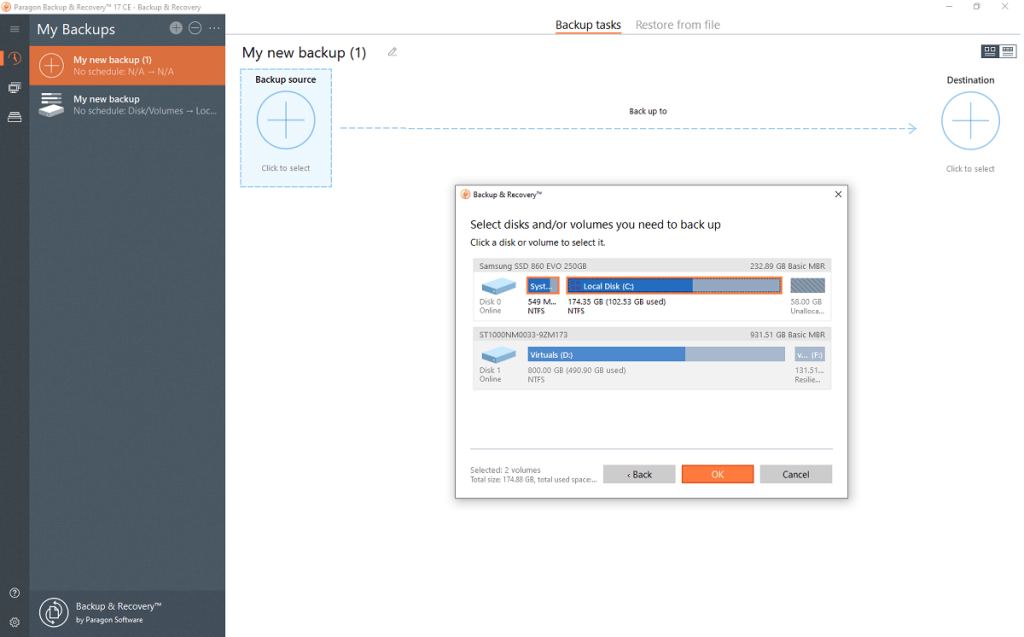
بعض من أفضل ميزاته هي:
2. أكرونيس الصورة الحقيقية
هذا هو الحل الأفضل لجهاز الكمبيوتر المنزلي الخاص بك. يوفر جميع الميزات المتوقعة من أي برنامج نسخ احتياطي موثوق به مثل النسخ الاحتياطي للصور والملفات وتخزين الملف الذي تم نسخه احتياطيًا في خادم FTP أو محرك أقراص فلاش وما إلى ذلك. نسخ صورة القرص بالكامل للحماية القصوى من الكوارث مثل الفيروسات والبرامج الضارة والتعطل وما إلى ذلك.
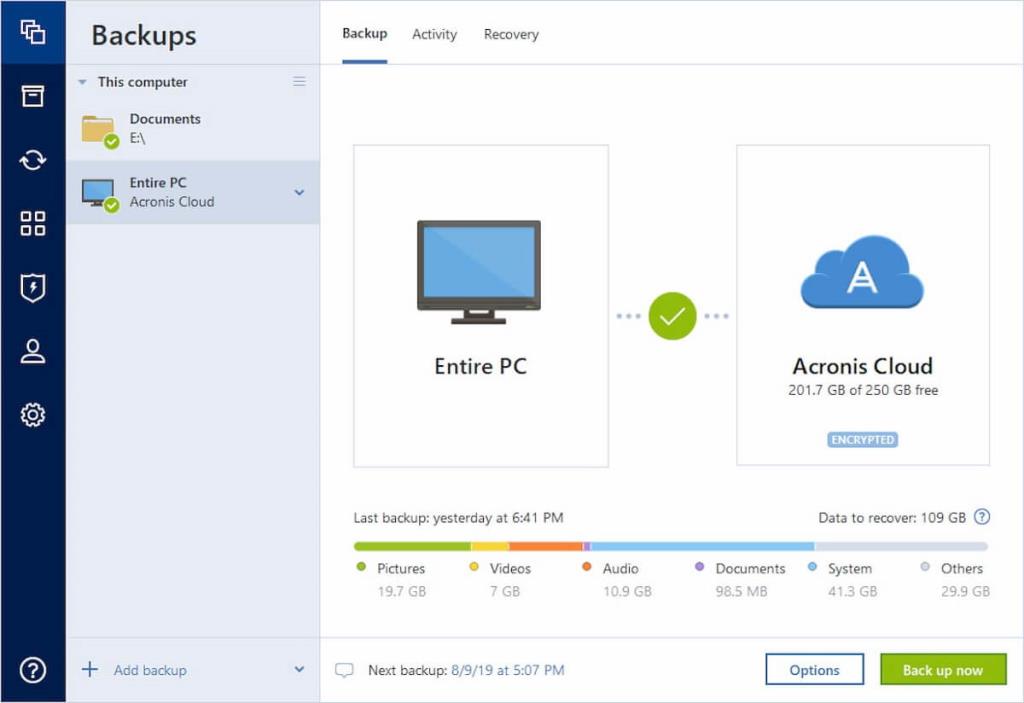
بعض من أفضل ميزاته هي:
3. EaseUS Todo النسخ الاحتياطي
هذا برنامج رائع يتيح للمستخدمين الاحتفاظ بنسخة احتياطية من الملفات الهامة أو حتى النظام بأكمله. يحتوي على واجهة مستخدم جيدة التنظيم. إنه مناسب للمستخدمين المنزليين لتمكينهم من الاحتفاظ بنسخة احتياطية من صورهم ومقاطع الفيديو والأغاني والمستندات الخاصة الأخرى. يتيح النسخ الاحتياطي للملفات أو المجلدات الفردية ، أو محركات الأقراص أو الأقسام بأكملها ، أو حتى نسخة احتياطية كاملة للنظام.
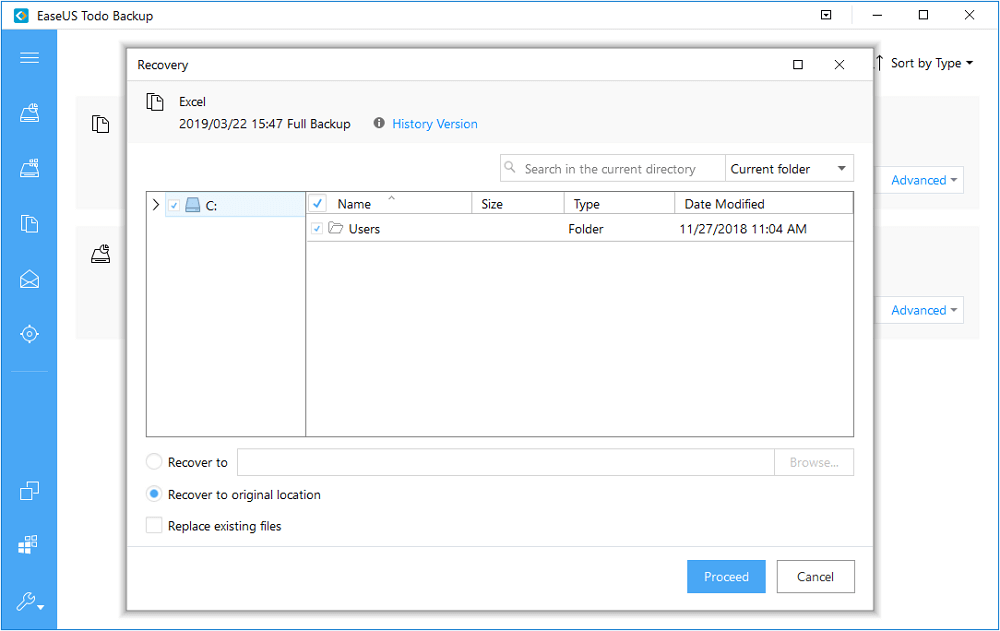
بعض من أفضل ميزاته هي:
4. StorageCraft ShadowProtect 5 Desktop
يعد هذا أحد أفضل برامج النسخ الاحتياطي التي توفر حماية موثوقة للبيانات. يعد من أسرع البرامج وأكثرها أمانًا لاسترداد البيانات واستعادة النظام. وظائفه يمكن تحديدها عند إنشاء واستخدام صور القرص والملفات التي تحتوي على لقطة كاملة للقسم من القرص الخاص بك.
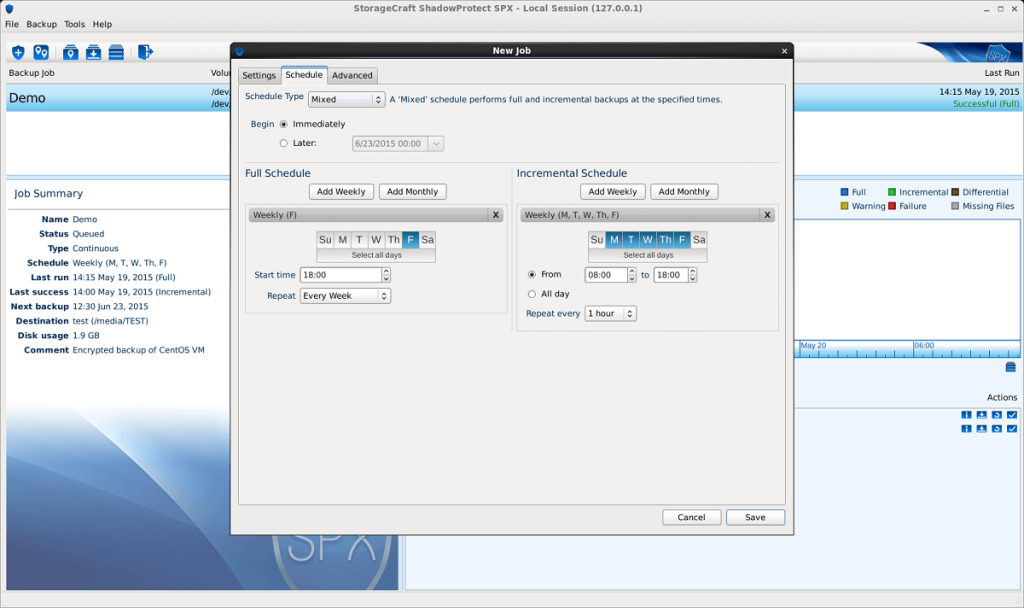
بعض من أفضل ميزاته هي:
5. NTI Backup Now 6
كان هذا البرنامج في لعبة النسخ الاحتياطي للنظام منذ عام 1995 ومنذ ذلك الحين ، أثبت مهاراته في المجال بكفاءة عالية. يأتي مع مجموعة واسعة من المنتجات سريعة وموثوقة وسهلة الاستخدام. يوفر نسخًا احتياطيًا للوسائط المختلفة مثل الوسائط الاجتماعية والهواتف المحمولة والسحابة وأجهزة الكمبيوتر والملفات والمجلدات.
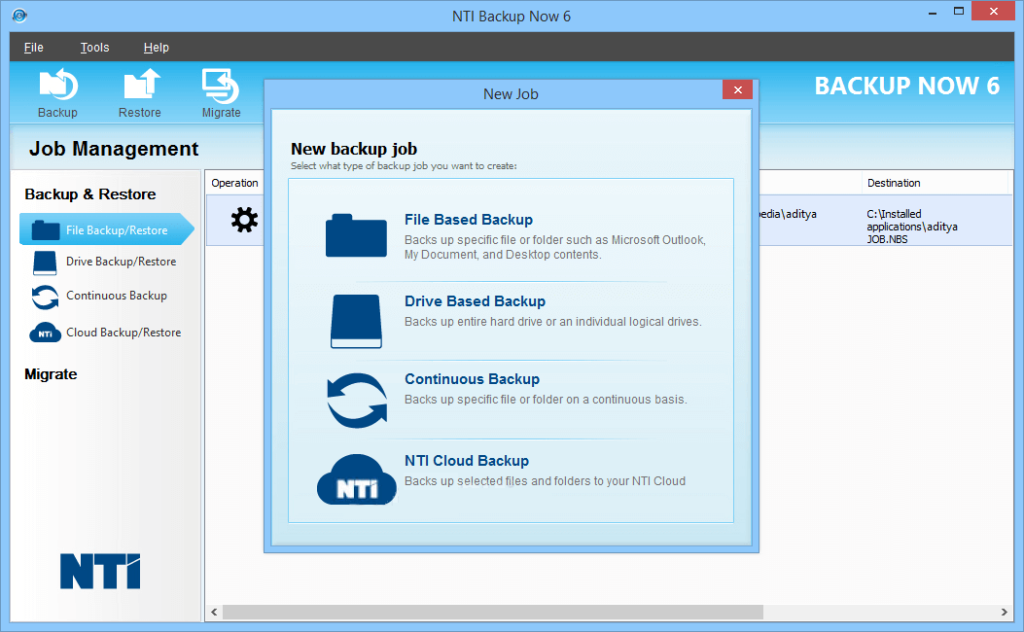
بعض من أفضل ميزاته هي:
6. استعادة البيانات النجمية
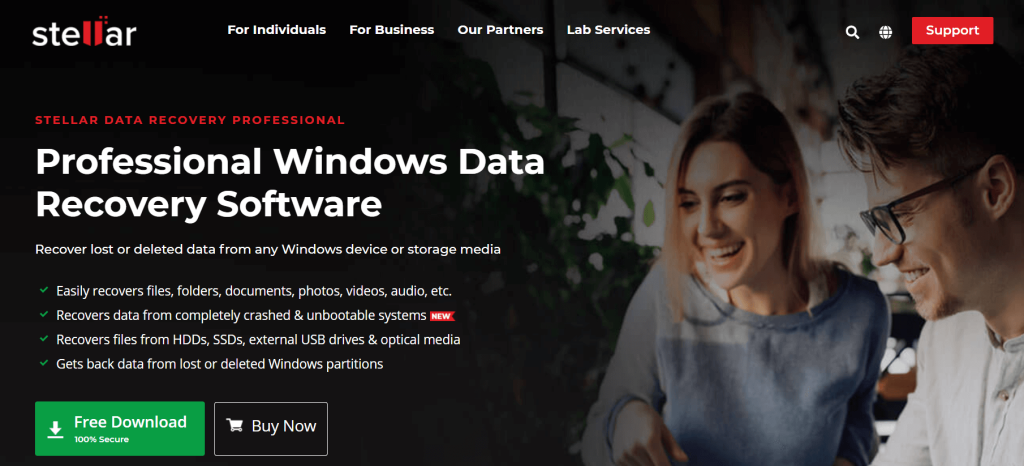
يسهل هذا البرنامج استعادة الملفات المفقودة أو المحذوفة من محرك الأقراص الثابتة بجهاز الكمبيوتر الخاص بك أو أي جهاز تخزين خارجي آخر تستخدمه في الغالب.
بعض من أفضل ميزاته هي:
موصى به: قم بإنشاء نسخة احتياطية كاملة لنظام التشغيل Windows 10 الخاص بك
هذه هي أفضل 6 أدوات مجانية لنسخ البيانات احتياطيًا في نظام التشغيل Windows 10 ، ولكن إذا كنت تعتقد أننا فقدنا شيئًا ما أو نريد إضافة أي شيء إلى القائمة أعلاه ، فلا تتردد في التواصل باستخدام قسم التعليقات.
بينما يتصل تطبيق Cash في المقام الأول بحسابك البنكي وبطاقة الخصم لتوفير معاملات سلسة، فإنه يدعم أيضًا بطاقات الائتمان. إضافة الخاص بك
إن وسائل التواصل الاجتماعي، بطبيعتها، تدور حول المشاركة، ومعرفة الأشخاص بمكانك وماذا تفعل. استخدام وسائل التواصل الاجتماعي يعني توقع الخسارة
تتيح لك عروض Canva التقديمية إعادة تصور وإنشاء عروض تقديمية غنية بالمعلومات وجذابة بصريًا. وهذا بفضل مكتبة الوسائط الضخمة و
بمجرد اكتمال نموذج Google، حان الوقت لمشاركته مع جمهورك المستهدف. يمكن أن تساعدك النماذج في التعامل مع العملاء المحتملين ومعرفة المزيد عنهم
يمكن أن تكون قنوات Telegram طريقة رائعة لمواكبة آخر التحديثات المتعلقة بالسياسة أو الرياضة أو الأعمال أو أي مواضيع أخرى تهمك. كقناة
يعد الرسم أحد أكثر الأشياء إثارة التي يمكنك القيام بها باستخدام جهاز iPad. ومع ذلك، أنت بحاجة إلى تطبيق لمساعدتك في الرسم. تعمل معظم تطبيقات الرسم المتاحة على
يستخدم معظم الأشخاص Apple Notes لكتابة الملاحظات ومزامنتها على iCloud. التطبيق لا يبسط وصولك إلى الملاحظات من أجهزة Apple المختل��ة فحسب، بل يسهل عليك أيضًا
يعد Google Slides أفضل مكان للحصول على قوالب مجانية لتنسيق العروض التقديمية وإنشائها. يمكنك الاختيار مجانًا لمستخدمي Gmail وجزء من G-Suite
إذا كنت من مستخدمي TikToker المتحمسين وتقوم بالنشر بشكل متكرر للحفاظ على تفاعل جمهورك المتميز، فمن المحتمل أنك تستخدم قسم المسودات (أو المنشئ
إذا لم تتمكن من مراسلة صديق في Roblox، فربما قام بحظرك لسبب ما. ولكن كيف تعمل هذه الوظيفة بدقة، وهل هناك طرق أخرى للقيام بذلك؟
إذا كنت تبحث عن أفضل الخطوط لاستخدامها على أجهزة MIUI الخاصة بك، فإن Xiaomi تجعل الأمر سهلاً للغاية. كل ما عليك فعله هو تنزيل الخط الذي تريده وحفظه
هناك الكثير من الأشياء التي يمكنك القيام بها على Telegram، مثل استخدام الملصقات أو الانضمام إلى إحدى أفضل قنوات Telegram. ولتوسيع وظائفه بشكل أكبر،
عندما تقوم بإنشاء حساب واتساب لأول مرة، فإنك تقوم بالتسجيل باستخدام رقم هاتفك الحالي، والذي يسمح لك بالوصول إلى قائمة جهات الاتصال الخاصة بهاتفك. ومع ذلك، لا
يقدم Telegram كتالوجًا كبيرًا من الملصقات المجانية التي يمكن إضافتها إلى مكتبتك. تأتي الملصقات في عبوات للتعبير عن الحالة المزاجية والعواطف المختلفة، أو
عندما تحاول الوصول إلى شخص ما على Messenger دون نجاح، فإن أحد الأسباب المحتملة هو أنه قد تم حظرك. الإدراك ليس لطيفًا،
Soundboard هو برنامج كمبيوتر يساعد تطبيقات مثل Discord في إنشاء مؤثرات صوتية رائعة. كما يسمح لك بتحميل الأصوات المختلفة إلى
عندما تحاول جذب انتباه أكبر عدد ممكن من المشاهدين، ستحتاج إلى استخدام كل أداة CapCut المتاحة. تساعد التراكبات في إنشاء مقطع فيديو
تم التحديث في 14 نوفمبر 2022 بواسطة Steve Larner، ليعكس عمليات Android/iOS الحالية لإنشاء Gmail بدون رقم هاتف. إذا كنت ترغب في إنشاء جديد
سهّل عليك Spotify مشاركة قوائم التشغيل مع عائلتك وأصدقائك - حيث يوجد زر مشاركة مباشرة في التطبيق. أيضا، لديك الخيارات للقيام بها
هناك العديد من العناصر التي ستحتاج إلى تخزينها في "Legend of Zelda: Tears of the Kingdom" (TotK). سيتطلب معظمهم المال للحصول عليه. ال


















